効果的な WordPress Web サイトのセキュリティ戦略を策定する方法: 詳細な WordPress Web サイトのセキュリティ チェックリスト
公開: 2024-01-12多くの Web サイト所有者は、機密情報や顧客データをハッカーから保護するために適切な Web サイトのセキュリティ慣行に従うことの重要性を十分に認識していますが、実際には、それらの Web サイト所有者の大多数が、効果的な適切なセキュリティ計画に従っていません。 。
ご存知のとおり、Web サイトのセキュリティは、単に安全なパスワードを設定したり、ログイン時に 2 要素認証を有効にしたりするだけではありません。WordPress侵害のわずか 8%しか発生していないことをご存知ですか?
Web ハッカーやサイバー犯罪者はこれまでよりもはるかに巧妙になっており、その結果、インターネット上の Web サイトやブログも同様に脆弱になってきています。
しかし、良いニュースは、Web サイトのセキュリティに関しては、ハッカーを阻止し、脆弱性を軽減するために防御を強化するためにできることはたくさんあります。それが、今日お話しする内容です。 Web サイトのセキュリティを大幅に向上させるために使用できる一連の手順と戦略について説明します。
Web サイトのセキュリティが重要な理由
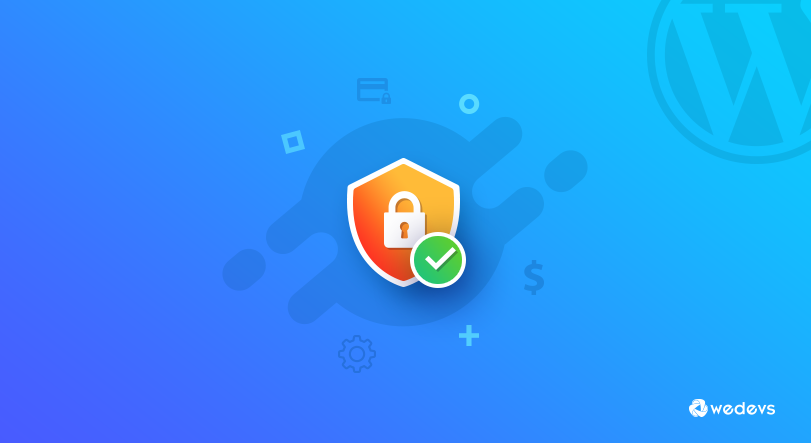
Web サイトのセキュリティは、Web サイトの所有者とそのユーザーの両方を保護するため、さまざまな理由から重要です。 Web サイトのセキュリティが重要である主な理由は次のとおりです。
- ユーザーデータの保護
- データ侵害の防止
- ユーザーの信頼を維持する
- マルウェアとウイルスからの保護
- ブラックリストへの登録を回避する
- 事業継続性の確保
- 規制要件への適合
- 汚損の防止
- SEOの強化
- 経済的損失の軽減。
これで、WordPress Web サイトのセキュリティがなぜ重要であるかがわかります。
完璧なセキュリティ戦略を立てるための 10 の Web サイト セキュリティ チェックリスト
実際に機能する Web サイトのセキュリティ戦略を開発するために実行できる基本的な手順をいくつか示します。
- ブルートフォースログイン試行を停止する
- SQLインジェクションに注意
- 安全なホスティング プラットフォームを選択する
- 最新バージョンのプラグインを使用する
- SSL証明書をインストールする
- WordPress のバージョンを定期的に更新する
- 安全な WP-Admin ログイン資格情報を使用する
- 管理者ページのセーフリストとブロックリストを設定する
- 信頼できる WordPress テーマを使用する
- 使用されていない WordPress プラグインとテーマを削除します。
それらを詳しく見てみましょう -
ブルートフォースログイン試行を停止する
Web サイト所有者が毎日直面する最も一般的な脅威の 1 つは、ハッカーによるブルート フォース ログイン試行の攻撃です。
ブルート フォース ログイン試行とは、ハッカーが特殊なソフトウェアを使用して、アクセスを許可する組み合わせが見つかるまで、記号、数字、文字、文字のあらゆる組み合わせを試行することです。
Web サイトでユーザー認証を利用している限り、まだブルート フォース攻撃のターゲットになっていない場合は、いつかターゲットになる可能性が高くなります。
幸いなことに、ブルート フォース攻撃を阻止する方法がいくつかあります。 最も簡単な方法は、指定された期間内で限られた回数のログイン試行のみをユーザーに許可することです。
ただし、この方法の問題は、ハッカーが大量のユーザー アカウントをロックアウトし、DoS (サービス妨害) を引き起こす可能性があることです。
さらに優れた方法は、ログイン試行が十分な回数失敗した後に IP アドレス全体をログアウトすることです。 あるいは、ログイン試行回数が不十分な場合にユーザーを「HTTP 401」エラー ページに誘導するように Web サイトを設計することもできます。
SQLインジェクションに注意
SQLインジェクション攻撃は、サイバー犯罪者が SQL (構造化照会言語) ステートメントを入力フィールドに挿入しようとするコード インジェクション ハッキング手法です。
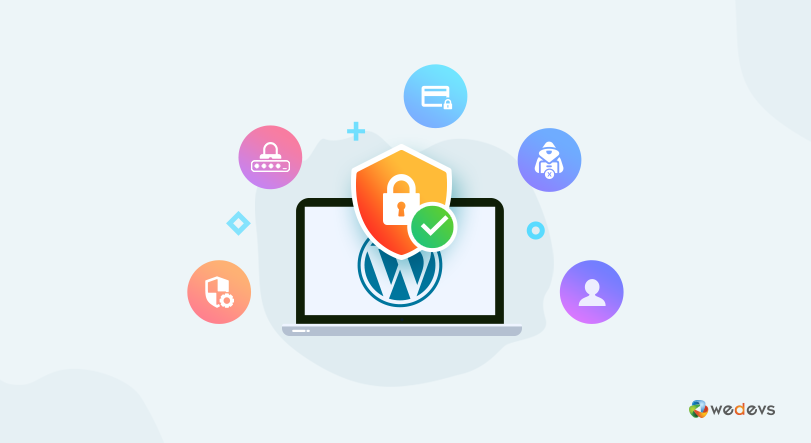
彼らがこれを達成できる理由は、Web アプリケーションのコーディングが不十分であり、脆弱なままになっているためです。
したがって、SQL インジェクションが発生する前にそれを停止するには、型指定されパラメータ化されたデータベース クエリを利用する必要があります。これは、特に PHP や Java などのプログラミング言語を使用して実行できます。
安全なホスティング プラットフォームを選択する
Web ホストを選択する際に考慮すべき最も重要な要素の 1 つはセキュリティです。
そうは言っても、Web ホストに関して考慮すべきセキュリティ要素は 1 つだけではなく、複数あります。
最低限、次のセキュリティ対策のすべてを提供する Web ホストを選択する必要があります (アルファベット順)。
- ファイアウォール
- DDoS 保護
- ドメイン名のプライバシー
- スパムフィルタ
- ウイルス 防止
これらのうち、最も重要なものの 1 つは、Web サーバーへのリクエストをフィルタリングするように設計されたファイアウォールまたはソフトウェアです。 その後、Web サーバーに到達する前に、さまざまな要因に基づいて特定のリクエストをブロックします。
DDoS 保護も特に重要です。 DDoS (分散型サービス拒否) 攻撃では、数千のリクエストが Web サイトに同時に送信され、Web サイトに過負荷がかかり、Web サイトがシャットダウンされます。
選択した Web ホストからの DDoS 保護は、Web サイト上の DDoS アクティビティを分析し、正当なトラフィックの通過を可能にしながら、特定のリクエストをブロックします。 そうは言っても、ほとんどの Web ホスティング プロバイダーはファイアウォールを提供していますが、すべてのプロバイダーが DDoS 保護サービスを提供しているわけではないため、選択には注意してください。
最新バージョンのプラグインを使用する
プラグインの更新は、従うべきもう 1 つの非常に重要なセキュリティ戦略です。 プラグインがアップデートを受け取らない時間が長くなるほど、ハッキングに対する脆弱性が発生する可能性が高くなります。
これは、評判の良い Web サイト プラグインの開発者が、攻撃にさらされないようにするために脆弱性にパッチを当て、プラグインを更新するために常に懸命に働いているためです。

そうは言っても、プラグインの更新が最も簡単なセキュリティ手順の 1 つであるにもかかわらず、 WordPress Web サイトの 5 つのうち 4 つ以上では、プラグインが更新されていません。
プラグインを更新するには、ダッシュボードの [プラグイン] タブ (WordPress を実行している場合) に移動し、古いプラグインがないか確認するだけです。
該当する場合は、「今すぐ更新」を選択するだけで準備は完了です。 シンプルですよね? それにもかかわらず、WordPress ウェブサイト所有者の大多数がそれを実行していないのは驚くべきことです。
SSL証明書をインストールする
最後になりますが、重要なセキュリティ手順として、 SSL 証明書をインストールする必要があります。

SSL 証明書は、暗号化キーを Web サーバーの詳細にバインドする単なるデータ ファイルです。 これにより HTTPS プロトコルが有効になり、サーバーと Web ブラウザー間の安全な接続が可能になります。
SSL 証明書は財務データや情報を保護するためによく使用されますが、実行している Web サイトの種類に関係なく、SSL 証明書を使用することが依然として非常に重要です。
WordPress のバージョンを定期的に更新する
WordPress からの定期的なソフトウェア更新は、パフォーマンスを向上させ、セキュリティを強化し、サイトをサイバー脅威から効果的に保護するために非常に重要です。
WordPress のバージョンを更新することは、セキュリティを強化するための最も簡単かつ効果的な対策の 1 つです。 それにもかかわらず、WordPress サイトの約 50% は古いバージョンを実行し続けており、潜在的な脅威に対してより脆弱なままになっています。
WordPress のバージョンが最新かどうかを確認するには、WordPress 管理エリアにログインし、左側のメニュー パネルで[ダッシュボード] → [更新]に移動します。 バージョンが最新ではないことが示されている場合は、すぐに更新することを強くお勧めします。
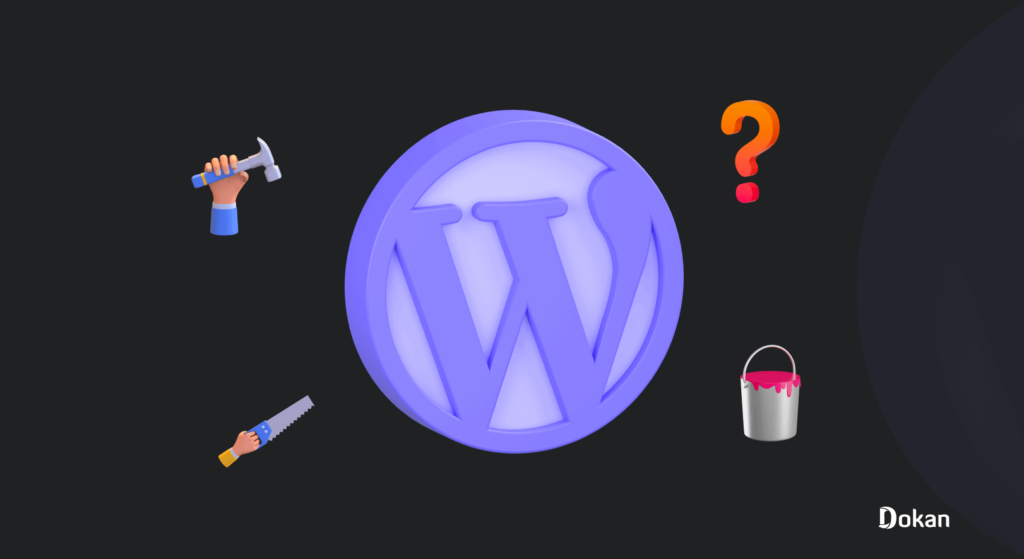
サイトで古い WordPress バージョンが実行されないようにするために、今後のアップデートのリリース日について常に注意を払うことが重要です。 さらに、テーマとプラグインを最新の状態に保つことをお勧めします。 古いテーマやプラグインは、新しく更新された WordPress コア ソフトウェアとの競合を引き起こす可能性があり、その結果、エラーが発生したり、セキュリティ上の脅威に対する影響が増大したりする可能性があります。

古いテーマとプラグインに対処するには、次の簡単な手順に従ってください。
- WordPress 管理パネルに移動し、「ダッシュボード」→「アップデート」に移動します。
- 「プラグイン」と「テーマ」セクションまで下にスクロールし、更新の準備ができているテーマとプラグインのリストを確認します。 これらは一括または個別に更新できることに注意してください。
- 「プラグインの更新」をクリックして、WordPress サイトの安全性を確保し、最新のソフトウェア バージョンでスムーズに動作するようにします。
安全な WP-Admin ログイン資格情報を使用する
多くの場合、ユーザーは「admin」、「administrator」、「test」などの簡単に推測できるユーザー名を使用するというよくある間違いを犯し、その結果、サイトがブルート フォース攻撃の餌食になるリスクが高まります。 これに加えて、攻撃者はこのような脆弱性を悪用して、堅牢なパスワード保護のない WordPress サイトをターゲットにすることがよくあります。
サイトのセキュリティを強化するには、一意で複雑なユーザー名とパスワードの組み合わせを採用することを強くお勧めします。 代わりに、次の手順に従って、独特のユーザー名を備えた新しい WordPress 管理者アカウントを確立することを検討してください。
- WordPress ダッシュボードから、 「ユーザー」 → 「新規追加」に移動します。
- 新しいユーザーを作成し、管理者ロールを割り当てます。 パスワードを追加し、完了したら[新しいユーザーの追加]ボタンを押します。
管理者ページのセーフリストとブロックリストを設定する
URL ロックダウンを実装することで、不正アクセスや潜在的なブルート フォース攻撃からログイン ページを保護できます。 これには、Cloudflare や Sucuri など、WordPress 向けに調整された Web アプリケーション ファイアウォール (WAF) サービスの利用が含まれます。
Cloudflareを使用する場合、ゾーンのロックダウンルールを構成してサイトのセキュリティを強化できます。 このルールを使用すると、ロックダウンする特定の URL を定義し、これらの URL にアクセスできる許可された IP 範囲を指定できます。 したがって、指定された IP 範囲外の個人は、指定された URL にアクセスできなくなります。
信頼できる WordPress テーマを使用する
Null WordPress テーマは、元のプレミアム テーマの無許可のレプリカであり、多くの場合、ユーザーを魅了するために低価格で販売されます。 ただし、これらのテーマには通常、無数のセキュリティ問題が伴います。
多くの場合、ヌル化されたテーマのプロバイダーは、マルウェアやスパム リンクなどの悪意のあるコードを埋め込むことによって、元のプレミアム テーマを侵害したハッカーであることが判明します。 さらに、これらのテーマは他の悪用の潜在的なバックドアとして機能し、WordPress サイトのセキュリティに脅威を与える可能性があります。
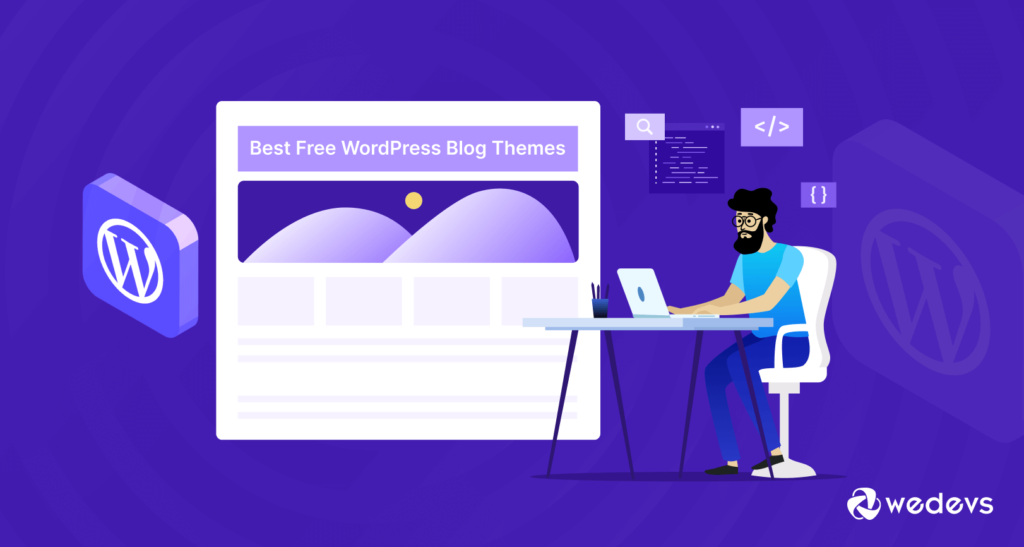
ヌル化されたテーマは違法に配布されているため、ユーザーは正規の開発者からサポートを受けることができません。 これは、サイトに問題が発生した場合には、WordPress サイトを独自にトラブルシューティングして保護する必要があることを意味します。
ハッカーの標的になるリスクを軽減するために、公式リポジトリまたは信頼できる開発者から WordPress テーマを選択することを強くお勧めします。 あるいは、ThemeForest などの有名なテーマ マーケットプレイスでサードパーティのテーマを検討することを検討してください。そこでは、品質とセキュリティの両方が保証される、プレミアム テーマの膨大な選択が利用可能です。
使用されていない WordPress プラグインとテーマを削除する
未使用のプラグインやテーマをサイト上に残しておくと、特にプラグインやテーマが更新されていない場合、有害になる可能性があります。 古いプラグインやテーマは、ハッカーがサイトにアクセスするために使用する可能性があるため、サイバー攻撃のリスクを高めます。
使用されていない WordPress プラグインを削除するには、次の手順に従います。
- 「プラグイン」 → 「インストールされたプラグイン」に移動します。
- インストールされているすべてのプラグインのリストが表示されます。 プラグイン名の下にある「削除」をクリックします。
削除ボタンはプラグインを非アクティブ化した後にのみ使用可能になることに注意してください。
一方、未使用のテーマを削除する手順は次のとおりです。
- WordPress 管理者ダッシュボードから、 「外観」 → 「テーマ」に移動します。
- 削除したいテーマをクリックします。
- ポップアップ ウィンドウが表示され、テーマの詳細が表示されます。 右下隅にある「削除」ボタンをクリックします。
これらに従って、完璧な WordPress Web サイトのセキュリティ チェックリストを作成できます。
ボーナス: WordPress セキュリティ プラグインを使用して WordPress ウェブサイトのセキュリティを活用する方法
WordPress には、Web サイトの安全を確保するのに役立つ効果的なセキュリティ プラグインが多数あります。 これらのプラグインを使用すると作業が簡単になり、技術的な知識がなくても複雑なタスクを処理できます。
WordPress プラグインの活用方法は次のとおりです。
- WP-Admin の 2 要素認証を有効にする: WordFence Securityのようなプラグインを使用すると、2 要素認証を有効にすることができます。 WordPress サイトに 2 番目の保護層を追加します。
- WordPress を定期的にバックアップする: WordPress またはプラグイン/テーマの更新により、サイトが壊れたり、データが失われたりする可能性があります。 WordPress プラグインを使用すると、Web サイトのバックアップを定期的に保存できます。
- ログイン試行を制限する : WordPress では無制限にログイン試行が許可されており、外部からの攻撃にさらされます。 Loginizer などのプラグインを使用して、ログイン試行を制限できます。
- WordPress ログイン ページの URL を変更する: すべての WordPress Web サイトは、同じデフォルトのログイン URL ( yourdomain.com/wp-admin )を共有します。 このデフォルトのログイン URL に依存すると、攻撃者にとって予測可能なターゲットとなるため、ハッキングの試みを受けやすくなる可能性があります。 セキュリティを強化するために、WPS Hide Login や Change wp-admin Login などのプラグインは、ログイン URL をカスタマイズするオプションを提供します。
- ユーザーアクティビティを監視する: ユーザーが何をしているかは、Web サイトのセキュリティの重要な部分でもあります。 これに役立つ WordPress アクティビティ ログ プラグインが多数あります。
ウェブサイトを保護するためのガイド:
- WordPress サイトをマルウェアから検出、削除、保護する方法
- トップのWordPressセキュリティプラグイン
- WordPress ファイアウォールとセキュリティ プラグインがウェブサイトを保護する方法
結論
大多数の Web サイト所有者が上記のセキュリティ措置を講じていると思われるかもしれませんが、実際には、ほとんどの Web サイト所有者は実行していません。
もしあなたが、この記事にあるセキュリティ戦略の 1 つ以上を無視している Web サイト所有者の 1 人であることを認めているのであれば、幸いなことに、今日からでもそれを変更するための措置を講じることができます。
これはSamuel Bocettaによるゲスト投稿です。 彼は元サイバーセキュリティ アナリストであり、現在は暗号化とサイバー犯罪の傾向を報告しています。
